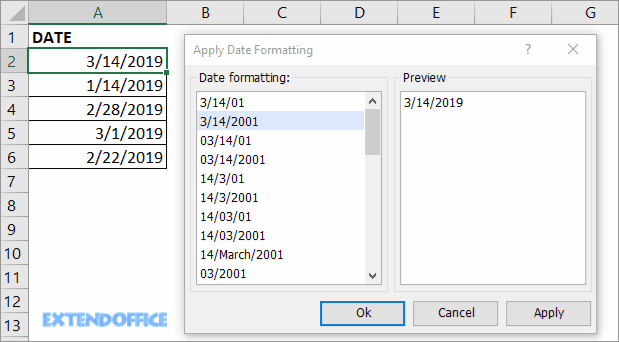Hogyan konvertálhatjuk a dátumot szám karakterláncra vagy szöveges formátumra az Excelben?
Ebben az oktatóanyagban számos módszert ismertetek a dátum számgá vagy szöveges formátumúra történő konvertálásának különböző eseteinek megoldásával kapcsolatban az Excel programban.
- 1. Konvertálja a dátumot szöveggé
1.1 Dátum konvertálása szöveggé mm / nn / éééé formátumban
1.2 A dátum konvertálása mmddyyyy formátumú szöveggé
1.3 A dátum konvertálása más formátumú szöveggé - 2. Konvertálja a dátumot számgá
2.1 Dátum konvertálása számgá 5-jegyű formátumban
2.2 A dátum konvertálása számra mmhdyyyy formátumban - 3. Konvertálja a dátumot hónapra / napra / évre vagy más dátumformátumra kattintásokkal
- 4. Töltse le a minta fájlt
Ez a szakasz ismerteti a dátum szöveggé konvertálásának módszereit az Excelben.
A dátum szöveggé alakításához csak egy képletre van szükség.
Képlet: = TEXT (dátum, "dátum_formátum")
Referencia: dátum: a szöveggé konvertálni kívánt dátumú cella
dátum formátum: a dátum szöveggé konvertálása után megjeleníteni kívánt formátum
Az alábbiakban elmondom, hogyan kell használni ezt a képletet.
1.1 Dátum konvertálása szöveggé mm / nn / éééé formátumban
Például konvertálja a dátumot az A3 cellában mm / dd / yyyy-re, használja a képletet
= SZÖVEG (A3, "hh / nn / éééé")
nyomja meg a belép kulcs
Ha a dátumot az A8 cellában szeretné átalakítani dd / mm / yyyy értékre, használja ezt a képletet
= SZÖVEG (A8, "éééé / hh / éééé")
nyomja meg a belép kulcs
1.2 A dátum konvertálása szövegre mmhdyyyy vagy ddmmyyyy formátumban
Ha az A13 cellában lévő dátumot szöveggé szeretné konvertálni, de ééééééé formátumban, írja be ezt a képletet
= SZÖVEG (A13, "ééééééé")
nyomja meg a belép kulcs
Ha az A18 cellában lévő dátumot át szeretné alakítani ddmmyyyy formátumú szöveggé, írja be ezt a képletet
= SZÖVEG (A18, "ééééééé")
nyomja meg a belép kulcs
1.3 A dátum konvertálása más formátumú szöveggé
Valójában, bármilyen szöveges formátumra szeretné konvertálni a dátumot, írja be a kívánt formátumot idézőjelek közé a képletbe.
| Dátum (A3) | 12/23/2019 |
| Képlet | = SZÖVEG (A3, "hh-nn-éééé") | = SZÖVEG (A3, "mm / dd") | = SZÖVEG (A3, "dd") | = SZÖVEG (A3, "d / m / y") |
| Eredmény | 23-12-2019 | 23/12 | 23 | 23/12/19 |
 |
16 új dátumfunkció és szolgáltatás 90% -ban megoldja az Excel dátum-feldolgozásával kapcsolatos feladatokat. ◆ Az év / hónap / nap / hét / hét összeadása vagy kivonása a dátumig, kattints a részletekért. ◆ Adjon hozzá vagy vonjon le másodpercet / percet / órát a dátumhoz, kattintson többet. ◆ Számolja meg a hétvégéket / hétköznapokat két dátum között. kattintson többet. ◆ Távolítsa el az időt a dátumtól. kattints a részletekért. ◆ Konvertálja az időt decimális másodpercre / munitára / órára. kattints a részletekért. ◆ Több dátumformátum konvertálása amerikai szabványos dátumformátumra. kattints a részletekért. ◆ 30 napos ingyenes próbaverzió teljes funkciókkal, 30 napos indok nélküli visszatérítés. |
Ebben a szakaszban ismertetem a dátum számokká alakításának módszereit 5-jegyű formátumban, éééééé.
2.1 Dátum konvertálása számgá 5-jegyű formátumban
Ha a dátumot számjegyre szeretné konvertálni 5 jegyű formátumban, tegye a következőket:
1. Kattintson a jobb gombbal arra a cellára, amely tartalmazza a számgá alakítani kívánt dátumot, majd a jobb gombbal kattintson a menüre Cellák formázása gyakori.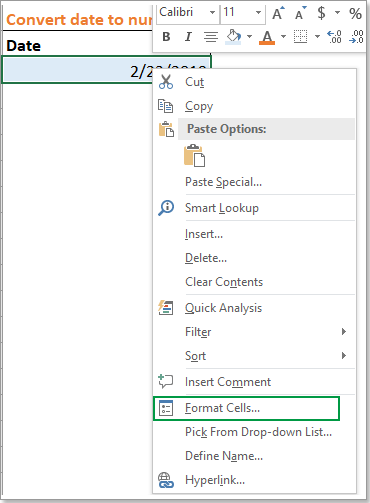
2. -ban Cellák formázása párbeszédpanel , alatt Szám fül , kiválasztása általános panel ablaktáblájáról Kategória.
3. kettyenés OK. A kiválasztott cellában lévő dátum számámsorrenddé alakult át mmhdyyyy formátumban.
2.2 A dátum konvertálása számra mmhdyyyy vagy ddmmyyyy formátumban
Ha a dátumot mmddyyyy vagy ddmmyyyy formátumban kívánja konvertálni számhúrokká, alkalmazhatja a Cellák formázása funkciót is.
1. Kattintson a jobb gombbal arra a cellára, amely tartalmazza a számgá alakítani kívánt dátumot, majd a jobb gombbal kattintson a menüre Cellák formázása gyakori.
2. Ban,-ben Cellák formázása párbeszéd, alatt Szám lapon válassza ki a lehetőséget szokás tól Kategória ablaktáblán, majd lépjen a jobb oldali szakaszba, írja be éééééé be a típus szövegdoboz.
3. kettyenés OK. A kiválasztott cellában lévő dátum számámsorrenddé alakult át mmhdyyyy formátumban
Ha a dátumot más formátumba kívánja konvertálni számhúrokká, akkor az alábbi listát veheti referenciaként.
| találka | 2/23/2019 |
| Formázza a cellát egyedi formában | ééééééé | ééééééé | éééééé | ééééhhh |
| kijelző | 23022019 | 230219 | 022019 | 20190223 |
Ha gyorsan szeretné konvertálni a dátumot hónapra, napra, évre vagy más dátumformátumra, akkor a Dátumformázás alkalmazása hasznossága Kutools az Excel számára jó választás lesz használni.
Most búcsút mondjon az egér kezének és a nyaki spondylosisnak
A Kutools for Excel 300 fejlett eszköze megoldja 80% Az Excel-feladatok másodpercek alatt, húzza ki Önt a több ezer kattintásból.
 |
|
Után ingyenes Kutools for Excel telepítése, kérjük, tegye az alábbiak szerint:
1. Jelölje ki azokat a cellákat, amelyek tartalmazzák az átalakítani kívánt dátumokat más dátumformátumokra.
2. kettyenés Kutools > kialakított > Dátumformázás alkalmazása.
3. Ban,-ben Dátumformázás alkalmazása párbeszédpanelen válassza ki a használni kívánt dátumformátumot A dátum formázása ablaktáblán, eközben a konvertált eredmény jobbra lesz megtekintve Preview ablaktábla.
4. kettyenés Ok, akkor a kiválasztott dátumokat átváltotta a kiválasztott dátumformátumra.
További tippek a dátum konverzióval kapcsolatban
 Könnyen kezelheti 1500 működő forgatókönyvet, nem kell időt pazarolnia a megoldások keresésére, sok ideje van arra, hogy élvezze az életét.
Könnyen kezelheti 1500 működő forgatókönyvet, nem kell időt pazarolnia a megoldások keresésére, sok ideje van arra, hogy élvezze az életét.